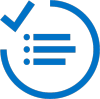Тільки починаєте працювати зі спеціальними можливостями та SharePoint? У цій статті запропоновано кілька порад, які допоможуть підготуватися до роботи. Перш ніж відкрити SharePoint, зверніть увагу на кілька важливих моментів.
Увага!:
-
Зручність використання має вирішальне значення. Користувачі з обмеженими можливостями – перш за все користувачі. Це люди, які мають роботу та повинні виконувати завдання, працюючи на веб-сайті або в інтрамережі.
-
Якщо ви не можете знайти потрібне, використовуючи навігацію на сайті SharePoint, то особа з обмеженими можливостями також не зможе цього зробити.
У цій таблиці запропоновано швидкий огляд ресурсів, розглянутих у статті.
|
Ресурс |
Опис |
|
|
|
Важливо знайти спеціалізовані відомості, яким можна повністю довіряти. |
|
|
|
Дізнайтеся про проблеми, з якими стикаються люди протягом звичайного робочого дня. |
|
|
|
Немає нічого кращого, ніж особистий досвід. Тут описано кілька безкоштовних засобів, якими можна скористатися. |
|
|
|
Люди, яким потрібні спеціальні можливості в Інтернеті, можуть мати фізичні вади або просто хотіти використовувати голосові команди, коли керують автомобілем. Діапазон можливих потреб вражає. |
|
|
|
Уявіть такий сценарій: ви щойно створили найгарніший, найвишуканіший у світі дизайн сайту. Однак щось не так. |
|
|
|
Дуже важливо дізнатися, що насправді відбувається, коли люди використовують ваш сайт. |
|
|
|
Досліджуючи та працюючи над своїм сайтом, ви дізнаватиметеся більше про спеціальні можливості, тож розробіть власні рекомендації щодо них. |
Ці поради адаптовано зі статті Стюарта Дреджа, опублікованої TheGuardian.com23 листопада 2011 р. У його статті йдеться про спеціальні можливості програм для мобільних пристроїв, але це лише підтверджує нашу точку зору. Спеціальні можливості означають дизайн, який підходить для кожної людини на кожному пристрої.
Спеціальне вивчення теми
Сайт SharePoint – це веб-сайт, і в Інтернеті є багато рекомендацій щодо створення веб-сайту зі спеціальними можливостями. Це гарна новина, оскільки всі ці відомості можна використати, створюючи сайт SharePoint. Щоб створити чудовий і зручний у використанні сайт SharePoint зі спеціальними можливостями, не потрібно робити це наодинці та починати з нуля.
Важливо знайти спеціалізовані відомості, яким можна повністю довіряти. Ось кілька посилань на надзвичайно корисні сайти:
|
Сайт із ресурсами |
Переваги |
|
Ця сторінка – чудове місце, щоб почати. Консорціум World Wide Web (W3C) – це міжнародна спільнота людей, які разом розробляють веб-стандарти, зокрема рекомендації щодо спеціальних можливостей в Інтернеті. Сайт консорціуму W3C – це, мабуть, найповніший із доступних ресурсів щодо спеціальних можливостей в Інтернеті. Вони навіть написали таку книгу: "Рекомендації щодо спеціальних можливостей для веб-вмісту (WCAG)". Тепер у версії 2.0 рекомендації WCAG стали основою для правил щодо спеціальних можливостей у багатьох країнах. |
|
|
Ще один чудовий ресурс – WebAIM. Цей сайт містить багато інформації для початківців і досвідчених користувачів, а також включає кілька дуже зручних засобів для тестування. Крім того, сайт WebAIM має чудовий новий пошуковий засіб, який полегшує пошук ресурсів. |
|
|
Сайт спеціальних можливостей у продуктах Microsoft містить багато відомостей як для початківців, так і для розробників складних продуктів. Він включає:
|
Крім того, докладні відомості про критерії розробки, спільні для спеціальних можливостей і зручності використання, розглянемо цю статтю від відомого фахівця з зручності використання в Інтернеті Якоба Нільсена. Більше ніж спеціальні можливості: Розгляд користувачів з особливими потребами як людей.
Спілкування з людьми, яким потрібні спеціальні можливості
За можливості поговоріть із людьми у своїй компанії. Люди, які вже працюють у вашій організації, чудово можуть допомогти зрозуміти проблеми, з якими стикаються. Вони можуть розповісти про специфічні проблеми, які виникають в таких людей, і допомогти вам поставити реалістичні цілі.
На сайті спеціальних можливостей у продуктах Microsoft у статті Спеціальні можливості в продуктах Microsoft – Приклади та відео про приклади можна знайти чудові відео людей з особливими потребами. Люди на цих відео походять із різних місць, зокрема це люди з обмеженими можливостями, які працюють в корпорації Майкрософт як дослідники, письменники та керівники.
Особисте використання деяких спеціальних засобів
Немає нічого кращого, ніж особистий досвід. Використовуючи спеціальні засоби, можна отримати ідеї для дизайну, недоступні будь-яким іншим способом. Американський фонд підтримки сліпих (AFB) створив доступну для пошуку базу даних продуктів зі спеціальними засобами, багато з яких безкоштовні або умовно безкоштовні.
Але не потрібно використовувати додаткові ресурси, щоб знайти спеціальний засіб. На кожному комп’ютері під керуванням ОС Windows є вбудовані інструменти, які можна знайти й відразу використовувати. Просто перейдіть до Центру легкого доступу.
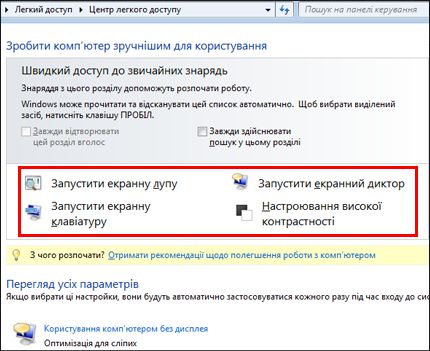
Нижче наведено деякі поширені спеціальні засоби, які можна спробувати на будь-якому комп’ютері під керуванням ОС Windows.
-
Невізуальних екранів На Windows'ютері є вбудований невізуального екрана, який називається Екранний диктор. Якщо це можливо, перемістіть сторінку за допомогою сполучень клавіш. Щоб почати, перегляньте цю демонстрцію: Microsoft Windows – Прослуховуваннятексту за допомогою Екранний диктор . Щоб отримати додаткові відомості, вимкніть звук на власному комп'ютері, а потім натисніть кнопку «Копія» в нижній частині екрана відеопрогравача. Ви побачите закриті субтитри, від яких залежить люди з вадами слуху.
-
Екранна лупи Люди зі слабким зором часто використовують екранну лупу, яка займає невелику вибірку екрана та збільшує його. Деякі екранні лупи відображаються на окремому екрані, деякі рукописні, а інші – це програмне забезпечення, яке працює на комп'ютері, що використовується. Люди, які використовують екранну лупу, можуть вибирати розмір тексту, а деякі користувачі мають текст так, щоб він був на екрані лише з кількома символами одночасно. Відомості про використання Екранної лупи див. в статті Microsoft Windows – Перегляд елементів на екрані за допомогою Екранної лупи.
-
Висока контрастність Висока контрастність змінює контрастність кольорів на екрані комп'ютера, що робить текст більш виразим. Це далеко найпоширеніші допоміжні технології, які використовують люди з обмеженими можливостями та без них. Можна змінити колір тла, а також колір і розмір шрифтів тексту. Щоб дізнатися, як використовувати цю функцію, див. Windows – Увімкнення високої контрастості.
-
Сполучення клавіш Багато хто з нас щоденно використовує сполучення клавіш для швидкого доступу до поширених завдань, як-от Ctrl+C, щоб копіювати текст з екрана. Однак якщо ви не можете скористатися мишею, тому що не можете скористатися своєю рукою, сполучення клавіш можуть бути важливіші. Щоб краще зрозуміти цю ситуацію, поставте вказівник миші направо, а потім використовуйте лише клавіатуру для навігації та керування комп'ютером. Кожна програма має повну колекцію сполучень клавіш; Посилання на сполучення клавіш для всіх продуктів Microsoft можна знайти на сторінці Спеціальні можливості в продуктах Microsoft – Сполучення клавіш.
Спеціальні можливості не тільки для людей з вадами зору
Не робіть помилку, думаючи, що спеціальні можливості просто означають, що сайтом можуть користуватися люди, які використовують невізуальні екрани. Спеціальні можливості означають, що сайт може використовувати якомога більше людей. Дехто не розрізняє кольори, дехто не може використовувати мишу, а інші – обробляти інформацію, коли сторінка сайту занадто переповнена.
Крім того, зробивши сайт доступним, ви також допомагаєте людям, які можуть не уявити себе як вимкнутий. Один із сегментів ринку, що зростає, – це старі люди, які незабаром будуть у більшості країн. Старі люди часто мають вади зору, порушення слуху, порушення мобільності тощо. Докладні відомості про вимоги старих користувачів див. в статтях W3C –спеціальні можливості в Інтернеті та старіші користувачі. Відповідають вимогам користувачів веб-сайту з віком.
Щоб зробити сайт доступним для якомога більшої кількості людей, урахуйте стільки різноманітних умов спеціальних можливостей, скільки потрібно для їх практичного застосування.
Урахування взаємодії з користувачем у цілому
Уявіть такий сценарій: ви щойно створили найгарніший, найвишуканіший у світі дизайн сайту. Ви використали дійсно інноваційні ідеї. Однак відвідувачі сайту відкривають його на власних комп’ютерах і телефонах. Чи повинні вони навчатися всьому заново, коли використовують ваш сайт? Чи можуть вони з легкістю перейти в потрібне місце й приступити до роботи негайно?
Інновації важливі, але його передбачуваність може бути важливішим. Якщо зробити навігацію на сайті зрозумілою та передбачуваною, вона буде доступна не лише для користувачів, але й усім користувачам буде дякуємо. Щоб дізнатися більше про те, як передбачувані взаємодії зі спеціальними можливостями діють, перейдіть до Ініціативи щодо спеціальних можливостей w3C Web - Як люди з особливими потребами використовують Інтернет.
Перевірка, перевірка й ще раз перевірка
Це можна повторити ще не раз. Украй важливо перевіряти свій сайт. Ми рекомендуємо три види перевірки:
-
Функціональна перевірка: чи працюють посилання? Чи можуть користувачі передавати файли? Чи можна переміщатися сайтом за допомогою клавіатури? Ось кілька ресурсів, які допоможуть знайти правильні інструменти
-
Перевірка зручності використання. Як зазначено вище, користувачі з особливими потребами – перш за інших. Якщо сайт не можна використовувати, ніхто не зможе отримати доступ до нього. Нижче наведено кілька порад, які знайде початок роботи.
-
Чи добре написаний вміст, і чи легко він читається?
-
Чи можуть люди (з обмеженими можливостями або без них) легко виконати потрібні завдання? Наприклад, чи можуть люди заповнити й надіслати потрібні відомості?
-
Чи можуть люди пропускати декоративні елементи й елементи, що повторюються?
-
Чи можуть люди легко переходити на різні сторінки, відкривати документи або вибирати посилання?
-
Чи містять посилання зручний для читання змістовний текст?
-
-
Перевірка відповідності вимогам. Чи відповідає ваш сайт вимогам, переліченим на сайті W3C, або іншим вимогам до відповідності вимогам вашої компанії або локаллю? WebAIM пропонує послугу WebAIM – контрольний список на відповідність вимогам 508, одним із важливих урядових норм у Сполучених Штатах.
Ось кілька порад, над якими варто подумати:
-
Перевіряйте код HTML, JavaScript і CSS. Зі спеціальним засобом найкраще працює припустимий код, що відповідає стандартам.
-
Перевірте поєднання кольорів, щоб переконатися, що сайт працює для незрячих кольорів і що макет сайту має достатню контрастність кольорів. Докладні відомості див. в статтях Рекомендації зі спеціальних можливостей у веб-вмісту W3G 2.0 – Візуальна контрастність. Розділ 1.4.3 Контраст (мінімальна) і розділ 1.4.6 Контраст (розширена) пропонують корисну інформацію.
-
Переконайтеся, що весь нетварійний вміст має текст заміщення. Докладні відомості про текст заміщення див. в статтях WebAIM – Текст заміщення.
-
Запам’ятовування отриманих відомостей
Досліджуючи та працюючи над своїм сайтом, ви дізнаватиметеся більше про спеціальні можливості, тож розробіть власні рекомендації щодо них. Коли ваш сайт SharePoint збільшиться (а він напевне збільшиться), можна знову звернутися до цих рекомендацій.